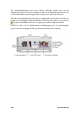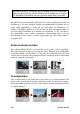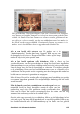Operation Manual
Hoofdstuk 10: Stilstaande beelden 153
Een diapresentatie maken
Wilt u een snelle diapresentatie van stilstaande beelden of videoclips in
elkaar draaien, gebruik dan Studio’s functie Rimpelovergang om een
geselecteerde overgang snel tussen elk paar clips of beelden in te voegen.
Zie pagina 147 voor meer informatie.
Effecten toepassen
De meeste plug-in video-effecten van Studio zijn bruikbaar voor stilstaande
beelden. (Uitzonderingen zijn effecten zoals Snelheid die alleen nuttig zijn
voor bewegende video.) Zie “Video-effecten gebruiken” voor uitgebreide
informatie.
STILSTAANDE BEELDEN BEWERKEN
Evenals andere clips kunt u overgangen direct op de tijdlijn van het venster
Film trimmen, of met behulp van het gereedschap Clipeigenschappen.
Zie “Trimmen op de tijdlijn met handvatten” op pagina 76 voor een
bespreking van de eerste methode. Het verschil met een stilstaand-beeldclip
is dat u die naar elke gewenste duur kunt uitbreiden, terwijl een videoclip
niet langer kan zijn dan de oorspronkelijke scène uit het album.
Effecten als Vervagen, Poster en Kleurcorrectie kunnen op alle typen clips
van stilstaande beelden op dezelfde manier als op videoclips worden
toegepast. Zie “Bibliotheek met video-effecten” op pagina 117.
Beeldbewerking via Clipeigenschappen
De menuopdracht Gereedschapskist ¾ Clipeigenschappen
aanpassen start een versie van het gereedschap Clipeigenschappen
voor het type van de momenteel geselecteerde clip. U kunt ook het
bovenste gereedschappictogram in de gereedschapskist gebruiken.
Voor bitmap-beelden, inclusief gewone foto- en beeldbestanden, en voor
schijfmenu's, dubbelklikt u op de clip voor een derde manier om toegang